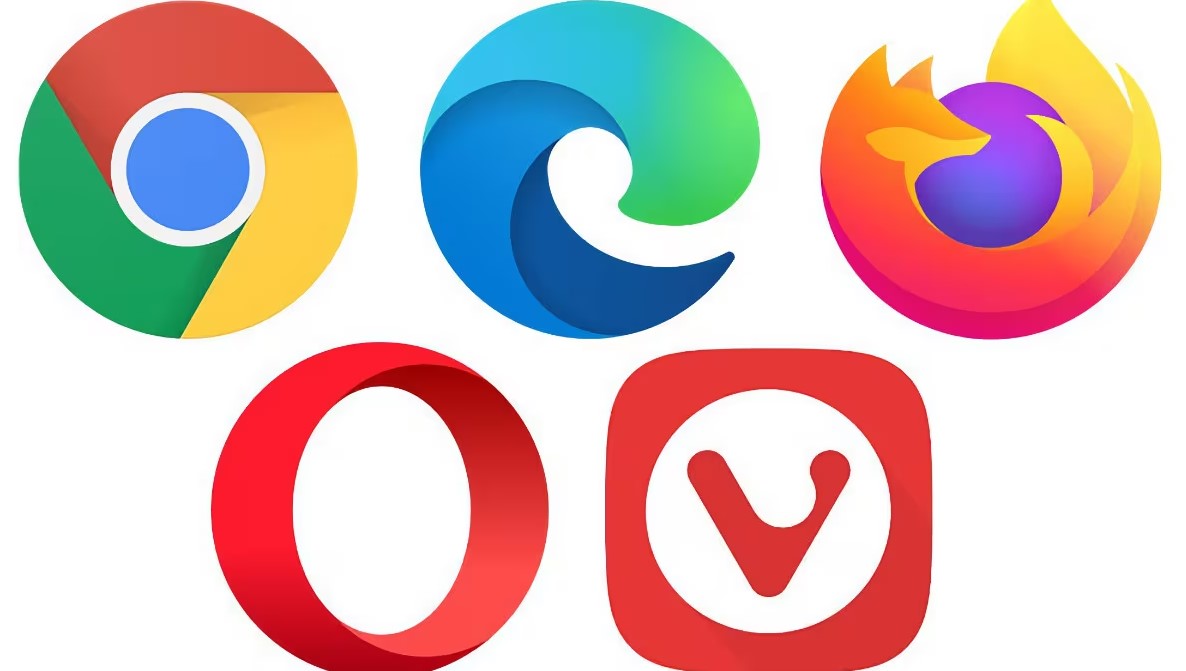Web tarayıcınız garip davranıyorsa, sistem kaynaklarını normalden daha fazla tüketiyorsa veya gecikiyorsa, herhangi bir sorunu azaltmak için varsayılan ayarlara geri yükleyebilirsiniz. Bir tarayıcıyı sıfırlamak, yeniden yüklemeye kıyasla zaman kazandırır ve sorunları ve hataları ortadan kaldırır.
Bir internet tarayıcısını sıfırladığınızda, masaüstünüzdeki gibi tarayıcıyı, kısa yollarını ve bayraklarında yaptığınız tüm değişiklikleri sıfırlar. Ek olarak, yüklü uzantıları devre dışı bırakır ve tüm tanımlama bilgilerini ve geçici site verilerini siler. Ancak tarayıcı, yer imleri, tarama geçmişi ve kayıtlı şifreler ve kimlik bilgileri gibi bazı verileri saklayacaktır.
Bu makalede, size farklı web tarayıcılarını varsayılan ayarlarına nasıl sıfırlayacağınızı gösteriyoruz.
Google Chrome’u Varsayılan Ayarlara Sıfırla
Google Chrome şu anda en popüler web tarayıcısı olarak en yüksek pazar payına sahiptir. Daha önce belirtildiği gibi, Chrome’u sıfırlamak her şeyi silmez. Parolalar, tarama geçmişi, yazı tipleri ve erişilebilirlik ayarları gibi bazı bilgiler korunacaktır.
Bir masaüstü bilgisayarda Google Chrome’u sıfırlamak için şu adımları kullanın.
- Tarayıcıda, tarayıcının sağ üst köşesindeki üç noktaya (3 nokta) tıklayın ve ardından “Ayarlara tıklayın.
- Sol bölmeden “Ayarları sıfırla” yı tıklayın.
- “Ayarları orijinal varsayılanlarına geri yükle”yi tıklayın.
- “Ayarları Sıfırla”yı tıklayın.
Chrome tarayıcı şimdi varsayılan ayarlarına geri getirilecek.
Microsoft Edge’i Varsayılan Ayarlara Sıfırla
Chrome’a benzer şekilde, Microsoft Edge de sıfırladıktan sonra yer işaretleri, tarama geçmişi vb. gibi belirli bilgileri korur. Ancak başlangıç sayfasını, yeni sekmeyi ve bu tür ayarları sıfırlar.
Microsoft Edge tarayıcısını varsayılan ayarlarına sıfırlamak için aşağıdaki adımları kullanın:
- Tarayıcının içinde, sağ üst köşedeki üç noktaya (3 nokta) tıklayın ve ardından “Ayarlara tıklayın.
- Sol bölmeden “Ayarları Sıfırla” sekmesini açın.
- “Ayarları varsayılan değerlerine geri yükle”yi tıklayın.
- “Sıfırla”yı tıklayın.
Microsoft Edge şimdi varsayılan ayarlara sıfırlanacak.
Mozilla Firefox’u Varsayılan Ayarlara Sıfırla
Mozilla, bir tarayıcı sıfırlama işlemine “yenileme” demeyi tercih eder. Bir Firefox yenilemesi, tercih ayarlarınız da dahil olmak üzere tüm uzantıları ve eklentileri kaldırır. Ancak, yer imleri, parolalar ve tarama geçmişi gibi kişisel bilgilerinizi saklayacaktır.
Mozilla Firefox’u yenilemek için aşağıdaki adımları kullanın:
- Tarayıcının sağ üst köşesindeki 3 çizgiye (menü düğmesi) tıklayın ve ardından “Yardım’a tıklayın.
- Şimdi “Daha fazla sorun giderme bilgisini tıklayın.
- “Firefox’a bir ayar verin” altındaki “Firefox’u Yenile”yi tıklayın.
- Onay istendiğinde, “Firefox’u Yenile”yi tekrar tıklayın.
- Sekme geri yükleme tercihlerinizi seçin.
Artık Mozilla Firefox’u başarıyla sıfırladınız.
Firefox’un tüm verilerinizi otomatik olarak yedeklediğini ve masaüstünüzde ” Eski Firefox Verileri ” adıyla bir döküm klasörü oluşturduğunu unutmayın. Eski veri dosyalarınıza ihtiyacınız yoksa bu klasörü güvenle silebilirsiniz.
Vivaldi’yi Varsayılan Ayarlara Sıfırla
Vivaldi web tarayıcısını sıfırlama yöntemi, yukarıda tartıştığımızdan biraz farklıdır. Vivaldi’nin menüsü yalnızca farklı ayarları varsayılan değerlerine sıfırlamanıza izin verir, ancak her şeyi tek bir düğmeden/menüden sıfırlayamazsınız.
Örneğin “Başlangıç sayfası” ayarlarını sıfırlamak istiyorsanız, Ayarlar>> Başlangıç sayfası>> Başlangıç Sayfası Ayarlarını Sıfırla seçeneğine gitmeniz gerekir. Vivaldi’nin görünümünü sıfırlamak istiyorsanız, Ayarlar>> Görünüm>> Görünüm Ayarlarını Sıfırla seçeneğine gitmelisiniz. Ancak, her şey bir sayfadan sıfırlanamaz.
Bununla birlikte, Vivaldi profilinizi silerek Vivaldi’yi tamamen sıfırlayabilirsiniz. Profilin silinmesi, eski verileri otomatik olarak kaldırır ve Vivaldi tarayıcısı yeniden başlatıldığında yeni bir profil oluşturur.
Vivaldi profiliniz yalnızca tercihlerinizi, profilinizi ve kişisel ayarlarınızı içerdiğinden, işlem sırasında yalnızca bunlar kaybolacaktır. Yer imleri, kimlik bilgileri, geçmiş, tanımlama bilgileri vb. gibi diğer önemli öğeler, başka bir yerde depolandıklarından kaybolmazlar.
Devam etmek istiyorsanız, Vivaldi tarayıcısını sıfırlamak için şu adımları kullanın:
- Tarayıcının sol üst köşesindeki Vivaldi simgesine tıklayın, “Yardım’ı genişletin ve ardından “Hakkında “ya tıklayın.
- Burada, “Profil Yolu”nun önündeki yolu not edin/kopyalayın.
- Şimdi tarayıcıyı kapatın, Dosya Gezgin’ini açın ve kopyalanan yolu yapıştırın.
- Vivaldi dizinine geçin ve “User Data” klasörünü silin.
- Şimdi Vivaldi tarayıcısını yeniden başlatın.
Tarayıcının varsayılan ayarlarına sıfırlandığını göreceksiniz.
Opera’yı Varsayılan Ayarlara Sıfırla
Opera web tarayıcısı, verilerin bir kısmını korurken kendisini varsayılan ayarlara sıfırlamayı ve göz atma geçmişi ve yer imleri dahil tüm verilerin silindiği bir fabrika sıfırlaması gerçekleştirmeyi sunar. İşlem sırasında sıfırlama türünü seçebilirsiniz Opera tarayıcısında, sol üst köşedeki Opera simgesine tıklayın ve ardından “Güncelleme ve Kurtarma” seçeneğine tıklayın.
- Şimdi Kurtarma bölümünün altındaki “Kurtar” ı tıklayın.
- Gerçekleştirmek istediğiniz sıfırlama türünü seçin ve ardından “Kurtar” düğmesini tıklayın.
Verilerinizi saklamayı seçerseniz, yalnızca yer imleri, göz atma geçmişi ve kayıtlı parolalar korunur. Tarayıcı ayarları, uzantılar vb. diğer bilgiler kaldırılacaktır.
- (Koşullu – Opera’yı fabrika ayarlarına döndürmek için seçilirse) Tarayıcıyı yeniden başlatmak için “Opera’dan Çık”a tıklayın.
Tarayıcı şimdi kendini sıfırlayacaktır.
Brave’i Varsayılan Ayarlara Sıfırla
Brave web tarayıcısını sıfırlamak için şu adımları izleyin:
- Tarayıcının sağ üst köşesindeki 3 çizgiye (menü düğmesi) tıklayın ve ardından “Ayarlara tıklayın.
- Sol bölmeden “Ayarları Sıfırla” sekmesini açın.
- “Ayarları orijinal varsayılanlarına geri yükle”yi tıklayın.
Bu bir açılır pencere çağırır.
- Şimdi “Ayarları sıfırla”yı tıklayın.
Yer imlerimiz, şifrelerimiz ve tarayıcı geçmişimiz korunurken tarayıcı artık varsayılan ayarlarına sıfırlanacak.
Kapanış Düşünceleri
Favori tarayıcınız çalışıyorsa, bir tarayıcıyı varsayılan ayarlarına sıfırlamanız ve verilerini korumanız gerekebilir. Deneysel bayraklarla uğraşmak veya tarayıcının gergin görünmesi bazen onu sıfırlamak için yeterli nedendir.
Bu makale, bir bilgisayardaki bazı popüler tarayıcıların sorunsuz çalışmasını sağlamak için sıfırlamaya yönelik mevcut yöntemleri gösterir.